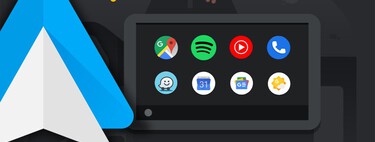¿Quieres que tu Android Auto guarde el lugar donde aparcaste para no tener que recordarlo al final del día? El sistema no realiza esta función por sí solo, pero hay maneras de guardar el lugar de aparcamiento en aplicaciones como Google Maps. Te enseñamos las mejores maneras de conseguirlo.
Dado que Android Auto se sincroniza con el móvil, y que gracias a eso gana funciones de conectividad y de localización GPS, lo suyo sería que se quedase guardada la ubicación del parking una vez el coche se encuentra aparcado. La realidad es que esto no ocurre, incluso pese a que su competencia, Apple CarPlay, sí guarda el sitio de aparcamiento automáticamente. Y qué útil resulta volver al coche con las indicaciones de Google Maps, ¿a que sí?
Cómo recordar manualmente el lugar de aparcamiento
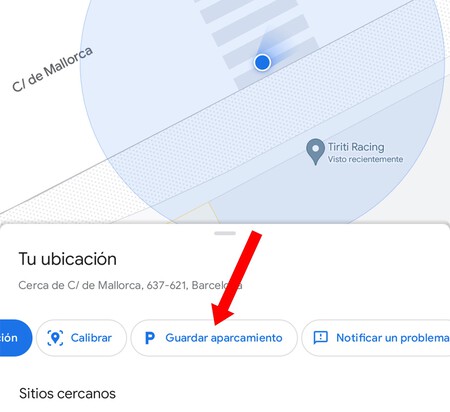
No hay nada que hacer: pese a que Google Maps a veces sepa dónde aparcaste, y puedas pedirle dicho lugar a Google Assistant, lo cierto es que no existe ninguna garantía de que la localización quede memorizada. Al menos sin que tengas que hacer nada más, Google ya no guarda la última ubicación del vehículo de forma automática; una función que sí ha ofrecido con anterioridad siempre que el historial de ubicaciones estuviese activo para la cuenta.
Como Android Auto y, por extensión, Google Maps no guardan el aparcamiento por sí solos, la mejor solución es acordarte de guardar el aparcamiento por tu cuenta. Es un proceso sencillo que puedes realizar en unos pocos pasos, siempre en la pantalla de tu smartphone, no en la del coche.
Para guardar el lugar donde aparcaste realiza los siguientes pasos en Google Maps:
- Abre la aplicación de mapas.
- Pulsa sobre el icono del punto azul con tu ubicación. Verás que aparece un desplegable inferior con unas pestañas en forma de globo.
- Pulsa en «Guardar aparcamiento». Google Maps recordará la ubicación para ofrecerte indicaciones cuando quieras volver al coche.
- Para regresar, abre Google Assistant y dile «dónde he aparcado», también puedes buscar el icono con la «P» en el mapa. Maps te mostrará el camino para volver.
Si guardas el aparcamiento en Google Maps antes de abandonar la ubicación del parking siempre podrás volver cuando termines las gestiones que te llevaron al lugar. Debes acordarte de hacer la marca, eso sí. Aunque hay una manera extra de localizar el aparcamiento incluso si no lo guardaste: el historial de ubicaciones, el denominado como «Tu cronología».
Cómo localizar el aparcamiento si no lo guardaste
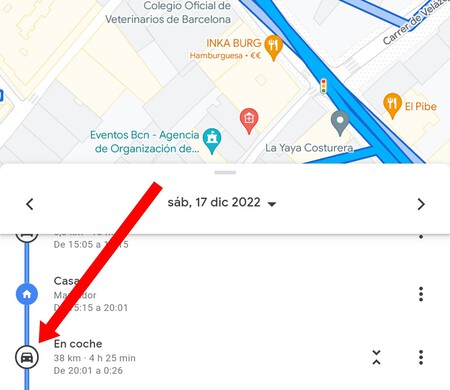 Recorridos en coche guardados automáticamente en «Tu cronología» de Google Maps
Recorridos en coche guardados automáticamente en «Tu cronología» de Google Maps
Android Auto no guarda el lugar del parking, tampoco Google Maps. Aun así, hay una herramienta de Google que puede ayudarte si no te has acordado de registrar el aparcamiento. Suele estar activa por defecto y registra de manera precisa (demasiado precisa) todos los recorridos que realizas llevando encima el móvil.
En el caso de que no sepas cómo volver para recuperar tu coche, y tuvieras activo el historial de ubicaciones de Google (es lo habitual), sigue estos pasos para encontrar la localización del parking:
- Abre el Google Maps de tu móvil.
- Pulsa sobre el icono de tu avatar, arriba a la derecha, y selecciona «Tu cronología».
- Selecciona la fecha en la que aparcaste. En el caso de que aparcaras el mismo día, quédate en «Hoy».
- Fíjate en la línea de desplazamiento y localiza el recorrido marcado como «En coche»: Google habrá registrado tu trayecto en vehículo.
- Localiza el punto final: ahí debería estar tu coche. Fíjate en el plano y busca esa ubicación en Google Maps: la cronología no ofrece un enlace directo a las localizaciones.
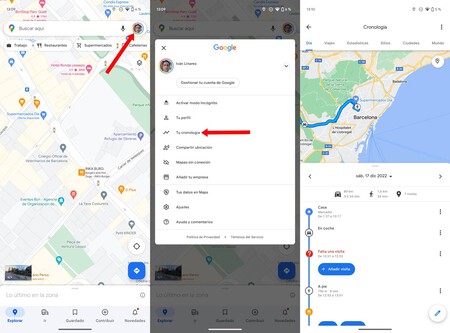
La cronología de Google Maps no es precisa al 100 %, pero suele mostrar de manera fiable todos los desplazamientos. Gracias a este historial sabrás siempre dónde aparcaste el coche, incluso aunque no te acordases de memorizar el sitio en Maps. A la espera que Android Auto introduzca una función automática, ésta es la mejor manera de no perderte buscando tu coche.